win7系统中安装SQL2005_金蝶KIS过程
Win7系统中安装SQL2005和金蝶KIS过程

Win7系统中安装SQL2005和金蝶KIS过程Win7下安装SQL2005和KIS完全可行,具体如下讲解。
一、系统要求1. 应该使用win7 32位旗舰版2. 安装SQL2005标准版3. KIS 9.1SP1以上的版本二、SQL2005标准版的安装1. SQL2005标准版和SQL 2005 SP4.2. 配置IIS到控制面板,打开IIS Features,点左边的加号,打开详细信息,我们勾上以下组件:1、Web 管理工具IIS 6 管理兼容性IIS 6 WMI 兼容性2、Web 管理工具IIS 6 管理兼容性IIS 6 元数据库和IIS 6配置兼容性3、万维网服务应用程序开发功能4、万维网服务常见Http功能Http重定向5、万维网服务安全性Windows 身份验证确定并安装IIS。
3. 安装标准版SQL Server 2005按照提示安装即可,安装过程中,勾选客户端选项,选择混合身份认证模式。
若此计算器需要作为数据库服务器,则只需要安装SQL Server 2005即可(SQL Server 2005中包含了.Net FrameWork2.0的组件)。
下面以SQL Server 2005安装为例,介绍其安装过程:双击『Setup.exe』,进入到以下页面:图1勾选『我接受许可条款和条件』,点击『下一步』,进入如下页面:图2点击『安装』按钮,进入如下页面:图3点击『下一步』,进入如下页面:图4点击『下一步』,进入如下页面:图5图6输入“姓名”及“公司名”,如上图所示。
点击『下一步』进入到如下页面:图7勾选『SQL Server Database Services(s)』以及『工作站组件、联机从书和开发工具(W)』选项,点击『下一步』按钮:提示:选择『高级』,可以选择安装路径图8点击『下一步』按钮,进入到以下页面:图9选择『使用内置系统帐户』选项,点击『下一步』按钮:图10选择『混合模式』选项,并录入sa帐户的登录密码;点击『下一步』按钮:图11点击『下一步』按钮,进入以下页面:图12点击『下一步』按钮,进入以下页面:图13点击『安装』按钮,显示安装进度页面:图14安装完成后,给出如下提示:图15注意:如果系统中安装有防火墙时,可能SQL Server2005的服务并没有启动,这时需要手工去启动。
win7旗舰版的sql2005安装详解

是自己安装时经验~过程,在这之前,(win7 旗舰版sql2005详细安装过程)关于VS和sql 2005的先后,个人认为先装sql2005,省的麻烦。
但之前要先安装iss,
Win7旗舰版有自带的iss,不用下载,在网上找个文档按照步骤设置好就行。
首先下载安装包~~如图(没有可以跟我要,留下我的qq1094180408)
一:
二:了解自己电脑是64位还是32位的,找到setup.exe,第一个,点击安装。
三:上面步骤直接安装,到这里遇到选择,
全部勾选~下一步
四:到这里选择,不用选默认,下一步
五:到这里不用选择直接下一步:
六:下面一直下一步,选择混合验证~密码写sa: 就oK了七:安装好了~~打开服务器名称写点. 选择身份验证。
金蝶kis标准版安装
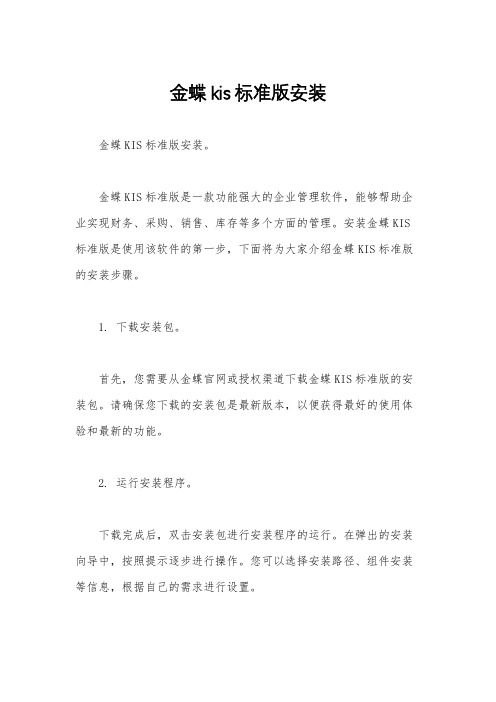
金蝶kis标准版安装金蝶KIS标准版安装。
金蝶KIS标准版是一款功能强大的企业管理软件,能够帮助企业实现财务、采购、销售、库存等多个方面的管理。
安装金蝶KIS 标准版是使用该软件的第一步,下面将为大家介绍金蝶KIS标准版的安装步骤。
1. 下载安装包。
首先,您需要从金蝶官网或授权渠道下载金蝶KIS标准版的安装包。
请确保您下载的安装包是最新版本,以便获得最好的使用体验和最新的功能。
2. 运行安装程序。
下载完成后,双击安装包进行安装程序的运行。
在弹出的安装向导中,按照提示逐步进行操作。
您可以选择安装路径、组件安装等信息,根据自己的需求进行设置。
3. 输入授权信息。
在安装过程中,系统会要求您输入授权信息,包括注册码、公司名称等。
请确保您输入的信息准确无误,以免影响后续的软件使用。
4. 完成安装。
安装程序会自动进行文件的拷贝和注册表的修改等操作,待安装完成后,系统会提示“安装成功”,此时您就可以开始使用金蝶KIS标准版了。
5. 激活软件。
在安装完成后,您需要对软件进行激活。
根据系统提示,您可以选择在线激活或者通过电话激活的方式进行激活操作。
请确保您的网络畅通,以便顺利完成激活。
6. 更新补丁。
为了获得最佳的软件体验,建议您在安装完成后及时更新软件的补丁。
金蝶会不定期发布补丁,修复软件bug和增加新功能,及时更新可以保证软件的稳定性和安全性。
7. 数据备份。
在开始正式使用金蝶KIS标准版前,建议您对软件进行数据备份。
数据备份可以保证在意外情况下能够及时恢复数据,避免造成不必要的损失。
总结。
通过以上步骤,您可以顺利完成金蝶KIS标准版的安装。
在安装过程中,如果遇到任何问题,可以查阅官方的安装指南或者寻求金蝶的技术支持。
希望您能够通过金蝶KIS标准版,提升企业的管理效率和运营水平。
祝您使用愉快!。
金蝶KIS标准版的安装及操作手册
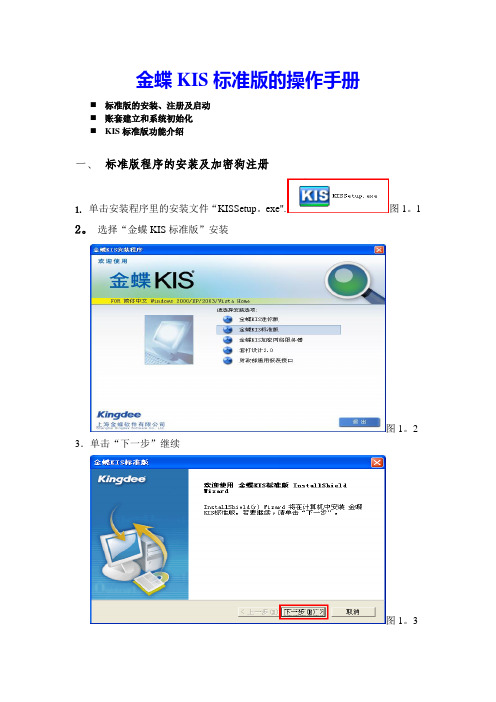
金蝶KIS标准版的操作手册⏹标准版的安装、注册及启动⏹账套建立和系统初始化⏹KIS标准版功能介绍一、标准版程序的安装及加密狗注册1.单击安装程序里的安装文件“KISSetup。
exe".图1。
1 2。
选择“金蝶KIS标准版”安装图1。
2 3.单击“下一步”继续图1。
34.选择“是”图1。
4 5.单击“下一步"继续图1。
5 6.用户名、公司名称和序列号可以保留默认,单击“下一步”继续图1。
67.软件默认安装在“C:盘"(图1。
7),单击“浏览"修改软件安装目录(见图1.8)图1.7 8.把“路径”里的C改成D,“确定"图1.8 9。
“下一步”图1。
910。
安装程序进入自动安装阶段,图1。
10 11。
安装完成后,如提示需要重启电脑,建议重启电脑。
选择“是,立即重新启动计算机”--“完成”。
图1.11 网上注册:产品包装盒内用户机密函件上有注册需要用到软件序列号和CDKEY。
详细的注册步骤如下:1.首先请您进入金蝶KIS注册网站,地址为http://reg。
。
2.在金蝶产品注册页面的【产品序列号】栏中输入产品包中金蝶用户机密函件里的软件序列号,【CDKEY】栏中输入CDKEY,然后输入验证码。
勾选“我需要在正式生产环境上进行产品注册”选项后点击【我要注册】按钮,进入金蝶用户注册表.3。
在金蝶用户注册表中输入您的资料信息:公司名称、通讯地址、客户类型、行业、企业性质、企业规模、国家、省份、市/地区、电话、传真、电子邮件、企业网址、邮政编码、联系人、手机、经销商、购买时间.⏹要完整、正确的输入正确的企业信息 .⏹客户类型、行业、企业性质、企业规模、国家、省份可用下拉框进行选择。
⏹带有(*)号的信息为必须输入的信息.4.当完成以上资料的填写后,点击【确定】按钮,系统会进入下一个用户注册表页面;点击【重填】按钮,系统会删除您填写的资料,您可以重新填写。
5。
在用户注册表页面,会显示您刚才输入的软件序列号和CDKEY,请核对无误,然后在“软件特征码”项中输入软件特征码。
金蝶Kis软件各版本及数据库安装过程

精品课件
10、安装完毕,点击完成,即可使用。
精品课件
精品课件
3、连续点击下一步
精品课件
4、直到出现下列对话框,点击浏览,将 文件保存在D盘的该目录下。
精品课件
5、完成后就会自动安装。
精品课件
6、最后提示,结束后安装就成功了,即 可使用。
精品课件
迷你版
1、打开迷你版安装软件,出现下列图片。
精品课件
2、点击“金蝶KIS迷你版”,进入如下界 面。
精品课件
6、一直点击下一步,能打勾的都打勾, 直到出现以下界面,此界面运行完毕后 就说明安装完成,重启电脑即可使用。
精品课件
专业版
1、首先,安装SQLSever2005,再双击 打开安装文件KISSetup
精品课件
2、打开出现安装界面
精品课件
3、正式安装之前,进行环境检测,检测 完毕出现下列提示框即可安装。
精品课件
7、若电脑为服务器,则所有选项都打勾, 若电脑为客户端,则只在客户端一项打 勾。
精品课件
8、完成后就会自动安装。
精品课件
9、安装完成后出现帐套对话框,点击 “是”
,即可安装成功,重启电脑后即可使用。
精品课件
标准版
1、首先,双击打开安装文件KISSetup
精品课件
2、打开出现安装界面
KIS软件过程
精品课件
数据库SQLSever2005
1、首先,打开安装文件夹,点击setup
精品课件
2、打开后在“我接受许可条款和条件” 前打勾,再点击下一步。
精品课件
3、点击“安装”继续。
精品课件
4、安装完成后出现以下界面,点击下一 步。
精品课件
金蝶Kis软件各版本及数据库安装过程

数据库SQLSever2005
1、首先,打开安装文件夹,点击setup
2、打开后在“我接受许可条款和条、安装完成后出现以下界面,点击下一 步。
5、出现下面这步时要注意,看一下这些 操作是否都成功了,除了两个警告之外 其他的都应该成功,点击“下一步”, 如果没有那就是安装失败了,找出原因 解决之后再接着安装。
5、连续点击“下一步”,直到出现下列框 架
6、点击浏览,将保存路径改为D盘 7、若电脑为服务器,则所有选项都打勾, 若电脑为客户端,则只在客户端一项打 勾。
8、完成后就会自动安装。
9、安装完毕后,可根据自己的具体情况 选择是立即重启还是稍后重启,重启完 电脑后安装就完成了,即可使用。
商贸高级版
迷你版
1、打开迷你版安装软件,出现下列图片。
2、点击“金蝶KIS迷你版”,进入如下界 面。
3、连续点击“下一步”,直到出现如下 界面
4、完成后就自动安装。
5、安装完毕后出现如下界面,点击稍后 再重启电脑。
6、之后会出现驱动程序安装向导,点击” 下一步“。
7、完成界面。
零售版
1、首先,双击打开安装文件KISSetup。
1、首先,安装SQLSever2005,再双击 打开安装文件KISSetup
2、打开出现安装界面
3、正式安装之前,进行环境检测,检测 完毕出现下列提示框即可安装。
4、点击安装,自动弹出安装框。
5、连续点击“下一步”
6、直到出现下列对话框,点击浏览,将 文件保存在D盘的该目录下。
7、若电脑为服务器,则所有选项都打勾, 若电脑为客户端,则只在客户端一项打 勾。
6、一直点击下一步,能打勾的都打勾, 直到出现以下界面,此界面运行完毕后 就说明安装完成,重启电脑即可使用。
SQL和金通软件安装说明

SQL以及金通软件的安装说明首先,右击“我的电脑”,选择属性,选择“计算机名”的标签。
点击“更改”按钮或者快捷键Alt+C, 弹出如下窗口更改计算机名为“SPOS”,确定,重启电脑进行SQL的安装。
找到SQL安装程序并双击“SQL Server2000.exe”。
(注:sql2000需自行下载或者百度搜索下载。
)进行解压安装,如下图解压安装完成,进行下一步操作继续,如弹出以下提示窗口(没有则跳过继续下一步)则要到右下角的“开始”里选择“运行”输入“regedit”并回车打开注册表找到如下目录HKEY_LOCAL_MACHINE\SYSTEM\CurrentControlSet\Control\Session Manager删除PendingFileRenameOperations然后继续安装,默认“确认”或者“下一步”即可到止界面时进行更改如上窗口内容就要改为如下窗口内容继续下一步,到止界面时也要修改在选择“身份验证模式”时进行修改为如下继续下一步,直到安装完成安装完SQL后就可以进行金通软件的安装了.1,首先要运行Microsoft SQL Server里面的服务管理器.具体的步骤是“开始”→“程序”→“Microsoft SQL Server”→“服务管理器”弹出如下窗口点击“开始/继续”旁边的绿色小三角形运行SQL 服务管理器(SQL服务器应实时保持运行状态).至此SQL的安装工作完成.现在可以安装金通软件了,首先安装金通软件的后台,然后到服务器,再到前台.后台的安装:找到后台安装程序双击进行安装,默认“下一步”或者“同意”,选择安装的目录进行下一步安装,下一步到配置服务器然后更改“服务器名称”为“服务管理器”的名称,继续下一步直到后台程序的安装完成.找到服务器程序“connectdb.exe”双击弹出如下窗口然后选择数据库存放的目录,把导入商品库前台的勾去掉,点击“确定”进行安装,默认存放的目录为D盘下的JTSOFT文件夹内.找到前台安装程序双击进行安装,默认“下一步”或者“同意”,选择安装的目录进行下一步安装,下一步到然后更改“服务器名称”为“服务管理器”的名称,继续下一步直到前台程序的安装完成.。
重装SQL后,KISADMIN登录失败的解决办法

分享一下:C:\WINDOWS\system32\KISCOM\InstallDB.exe,运行一下这个程序恢复一下示例账套就可以解决了! 版本中这个路径已经不存在了新版如下路径:C:\Program Files\Kingdee\KIS\profession\Common这个程序就是连接数据库用的,演示账套只是顺便恢复一下
sql出现问题,关掉金蝶相关程序,卸载sql 重装SQL2005以后,使用以上办法,就可以连接数据库了。
我的是在win7 32位操作系统,数据库是SQL2005的环境下,测试成功的。分享下,希望能帮助到大家。
删除SQL前,注意备份好金蝶帐套数据哦。安装好数据库后,还是需要恢复回来的。
金蝶KIS标准版操作流程图
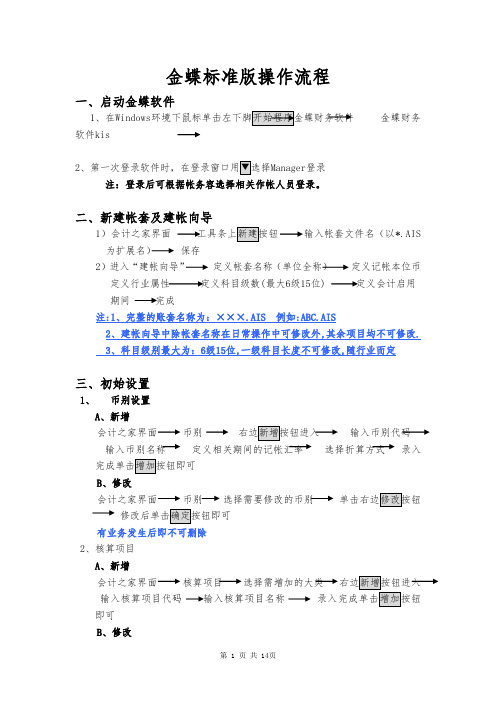
金蝶标准版操作流程一、启动金蝶软件1、在Windows环境下鼠标单击左下脚开始程序金蝶财务软件金蝶财务软件kis2Manager登录注:登录后可根据帐务容选择相关作帐人员登录。
二、新建帐套及建帐向导1)会计之家界面工具条上新建按钮输入帐套文件名(以*.AIS 为扩展名)保存2)进入“建帐向导”定义帐套名称(单位全称)定义记帐本位币定义行业属性定义科目级数(最大6级15位) 定义会计启用期间完成注:1、完整的账套名称为:×××.AIS 例如:ABC.AIS2、建帐向导中除帐套名称在日常操作中可修改外,其余项目均不可修改.3、科目级别最大为:6级15位,一级科目长度不可修改,随行业而定三、初始设置1、币别设置A、新增会计之家界面币别右边新增按钮进入输入币别代码输入币别名称定义相关期间的记帐汇率选择折算方式录入B、修改会计之家界面币别选择需要修改的币别有业务发生后即不可删除2、核算项目A、新增会计之家界面核算项目选择需增加的大类右边新增按钮进入输入核算项目代码输入核算项目名称即可B、修改会计之家界面核算项目选择需要修改的核算项目单击右边修改按钮注意:有业务发生后即不可删除核算项目如要实现分级设置,必须在帐套选项中“允许核算项目分级显示”核算项目的代码、名称是必录项目部门是设置职员的前提职员卡片中部门、职员类别也是必录项目职员卡片中的职员类别是直接影响到工资模块中的工资费用分配职员卡片中的银行是影响到工资模块中的银行代发工资文件3、会计科目设置A、新增会计之家界面会计科目弹出会计科目列表进入输入科目代码(以总帐科目为基础进行设置)输入科目名称科目类别及余额方向以总帐科目为准可B、修改会计之家界面会计科目弹出会计科目列表选择需要修改的会计科目单击右边修改按钮往来核算科目:用户如需对往来科目进行往来对帐、往来业务核销及帐龄分析,则必须在科目属性“往来业务核算”处打“√”外币核算科目:用户如需对外币科目进行期末调汇,则必须在科目属性“期末调汇”处打“√”需在账簿中查看日记账:需在“日记账”处打“√”则查看明细账时会计科目可以每日一小计,每月一合计的日清月结方式出账注意:一般科目的设置会计科目与币别间的关联会计科目与核算项目间的关联特殊科目不可以删除、有业务发生的科目不可以删除有业务发生的科目其下设的核算属性不可更改有业务发生的科目下设的币别属性只可改为“所有币别”有业务发生的科目还可增加明细科目4、初始数据录入会计之家界面单击初始数据录入进入初始数据窗口录入各科目数据选择“试算平衡表”检验数据是否平衡试算表平衡后即可注意:白色:直接录入数据黄色:不可直接录入,通过下级明细科目汇总所得往来业务:(绿色)双击录入,通过增加具体的往来业务资料汇总注:科目属性为贷方科目,余额录入时用负数表示固定资产卡片(绿色)双击录入,通过卡片形式编制汇总所得注:在录入初始数据前必须指定“固定资产减值准备”科目数量:人民币▼选择录入外币核算科目录入:人民币▼选择不同币种录入损益科目数据录入:累计借方累计贷方期初余额损益实际帐结 1000 1000 0 1000表结 1000 1000试算平衡表:检验数据录入的正确性启用帐套:启用帐套后即看不见初始化界面,所以一定要保证初始化的完整性、准确性5、启用帐套会计之家界面单击启用帐套备份初始数据完成即可注意:1、考虑到财务数据的安全性问题,应及时把数据保存下来,即“备份”2、备份要求做硬盘及软盘双备份3、备份要求初始化备份容与日常处理的备份容分开存放(即备份路径的选择)4、备份的后缀名称:*.AIB6、问题:转换到日常处理后,发现初始数据错误,怎样处理?1)调用初始化的备份备份文件不可直接打开使用必须将备份文件(AIB)转换成账套文件(AIS)用“恢复”功能来打开备份:日常处理界面文件—》恢复2)引入初始数据的功能新建空白账套—》引入“源”账套初始数据:空白账套中文件—》引入—》初始数据注:源账套必须是启用了(结束初始化)的账套7、用户管理1)新建用户组会计之家界面“工具”菜单“用户授权”弹出用户管理窗口选择“系统管理员组”用户组设置中新建按钮输入用户组确定即可2)新建用户会计之家界面“工具”菜单“用户授权”弹出用户管理窗口选择“系统管理员组”用户设置中新建按钮输入用户姓名及安全码确定即可3)用户授权会计之家界面“工具”菜单“用户授权”用户管理窗口选择需授权的用户单击授权按钮弹出用户授权窗口操作权限权限适用围“所有用户”报表权限科目权限4)更换操作员(两种方法)A、会计之家界面“文件”菜单“更换操作员”弹出用户登录窗口选择相关操作人员登录B、会计之家界面双击右下脚状态条的当前用户弹出用户登录窗口选择相关操作人员登录注意:系统管理员“Manager”不可删除manager不可设置其他用户的口令安全码与密码的区别只有系统管理员才可设置用户及为其他用户划分权限若要删除系统管理员组中的用户,必须先进行改组用户口令的设置必须是自己给自己设置系统管理员可撤消一般用户的口令四、凭证模块1、凭证录入凭证模块凭证输入录入凭证容保存凭证注:结算方式只用于银行存款科目数量、单价:只用于设置过“数量金额辅助核算”的科目本月可以录入以后各月的凭证注:快捷键运用1、F7 查看代码(查看摘要库、科目代码、往来资料等)2、复制上一条摘要小键盘上的 . 点两下复制第一条摘要小键盘上的 / 点两下3、Space(空格键) 切换金额借贷方向4、Ctrl+F7 借贷金额自动平衡5、F11 金蝶计算器6、F12 计算器数据回填功能7、F8 保存凭证8、红字凭证制作:先输数字,后打负号2、模式凭证1)保存为模式凭证凭证模块凭证输入录入凭证容(不保存)“编辑”菜单中“保存为模式凭证”2)调入模式凭证凭证模块凭证输入“编辑”菜单中“调入模式凭证”选择需要调入的摸板确定(调入时可将模式凭证设置为新增凭证的初始状态)注意:凭证数据是日常帐务查询的原始数据,必须保证其数据的准确性。
金蝶KIS标准版操作流程
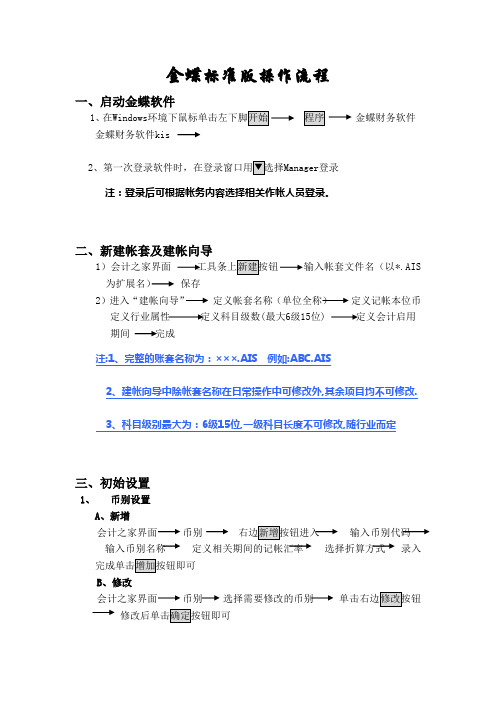
金蝶标准版操作流程一、启动金蝶软件1、在Windows金蝶财务软件金蝶财务软件kis2Manager登录注:登录后可根据帐务内容选择相关作帐人员登录。
二、新建帐套及建帐向导1)会计之家界面工具条上新建按钮输入帐套文件名(以*.AIS 为扩展名)保存2)进入“建帐向导”定义帐套名称(单位全称)定义记帐本位币定义行业属性定义科目级数(最大6级15位) 定义会计启用期间完成注:1、完整的账套名称为:×××.AIS 例如:ABC.AIS2、建帐向导中除帐套名称在日常操作中可修改外,其余项目均不可修改.3、科目级别最大为:6级15位,一级科目长度不可修改,随行业而定三、初始设置1、币别设置A、新增会计之家界面币别右边新增按钮进入输入币别代码输入币别名称定义相关期间的记帐汇率选择折算方式录入B、修改会计之家界面币别选择需要修改的币别有业务发生后即不可删除2、核算项目A、新增会计之家界面核算项目选择需增加的大类右边新增按钮进入输入核算项目代码输入核算项目名称即可B、修改会计之家界面核算项目选择需要修改的核算项目单击右边修改按钮注意:有业务发生后即不可删除核算项目如要实现分级设置,必须在帐套选项中“允许核算项目分级显示”核算项目的代码、名称是必录项目部门是设置职员的前提职员卡片中部门、职员类别也是必录项目职员卡片中的职员类别是直接影响到工资模块中的工资费用分配职员卡片中的银行帐号是影响到工资模块中的银行代发工资文件3、会计科目设置A、新增会计之家界面会计科目弹出会计科目列表进入输入科目代码(以总帐科目为基础进行设置)输入科目名称科目类别及余额方向以总帐科目为准可B、修改会计之家界面会计科目弹出会计科目列表选择需要修改第 3 页 共 17页的会计科目往来核算科目:用户如需对往来科目进行往来对帐、往来业务核销及帐龄分析,则必须在科目属性“往来业务核算”处打“√”外币核算科目:用户如需对外币科目进行期末调汇,则必须在科目属性“期末调汇”处打“√”需在账簿中查看日记账:需在“日记账”处打“√”则查看明细账时会计科目可以每日一小计,每月一合计的日清月结方式出账注意:一般科目的设置会计科目与币别间的关联会计科目与核算项目间的关联特殊科目不可以删除、有业务发生的科目不可以删除有业务发生的科目其下设的核算属性不可更改有业务发生的科目下设的币别属性只可改为“所有币别”有业务发生的科目还可增加明细科目4、 初始数据录入会计之家界面 单击初始数据录入 进入初始数据窗口 录入各科目数据 选择“试算平衡表”检验数据是否平衡 试算表平衡后即可注意:白色:直接录入数据黄色:不可直接录入,通过下级明细科目汇总所得往来业务:(绿色)双击录入,通过增加具体的往来业务资料汇总注:科目属性为贷方科目,余额录入时用负数表示固定资产卡片(绿色)双击录入,通过卡片形式编制汇总所得注:在录入初始数据前必须指定“固定资产减值准备”科目数量:人民币▼选择录入外币核算科目录入:人民币▼选择不同币种录入损益科目数据录入:累计借方累计贷方期初余额损益实际帐结1000 1000 0 1000表结1000 1000试算平衡表:检验数据录入的正确性启用帐套:启用帐套后即看不见初始化界面,所以一定要保证初始化的完整性、准确性5、启用帐套会计之家界面单击启用帐套备份初始数据完成即可注意:1、考虑到财务数据的安全性问题,应及时把数据保存下来,即“备份”2、备份要求做硬盘及软盘双备份3、备份要求初始化备份内容与日常处理的备份内容分开存放(即备份路径的选择)4、备份的后缀名称:*.AIB6、问题:转换到日常处理后,发现初始数据错误,怎样处理?1)调用初始化的备份备份文件不可直接打开使用必须将备份文件(AIB)转换成账套文件(AIS)用“恢复”功能来打开备份:日常处理界面文件—》恢复2)引入初始数据的功能新建空白账套—》引入“源”账套初始数据:空白账套中文件—》引入—》初始数据注:源账套必须是启用了(结束初始化)的账套7、用户管理1)新建用户组会计之家界面“工具”菜单“用户授权”弹出用户管理窗口选择“系统管理员组”用户组设置中新建按钮输入用户组确定即可2)新建用户会计之家界面“工具”菜单“用户授权”弹出用户管理窗口选择“系统管理员组”用户设置中新建按钮输入用户姓名及安全码确定即可3)用户授权第 5 页共 17页会计之家界面“工具”菜单“用户授权”用户管理窗口选择需授权的用户单击授权按钮弹出用户授权窗口操作权限权限适用范围“所有用户”报表权限科目权限4)更换操作员(两种方法)A、会计之家界面“文件”菜单“更换操作员”弹出用户登录窗口选择相关操作人员登录B、会计之家界面双击右下脚状态条的当前用户弹出用户登录窗口选择相关操作人员登录注意:系统管理员“Manager”不可删除manager不可设置其他用户的口令安全码与密码的区别只有系统管理员才可设置用户及为其他用户划分权限若要删除系统管理员组中的用户,必须先进行改组用户口令的设置必须是自己给自己设置系统管理员可撤消一般用户的口令四、凭证模块1、凭证录入凭证模块凭证输入录入凭证内容保存凭证注:结算方式只用于银行存款科目数量、单价:只用于设置过“数量金额辅助核算”的科目本月可以录入以后各月的凭证注:快捷键运用1、F7 查看代码(查看摘要库、科目代码、往来资料等)2、复制上一条摘要小键盘上的 . 点两下复制第一条摘要小键盘上的/ 点两下3、Space(空格键) 切换金额借贷方向4、Ctrl+F7 借贷金额自动平衡5、F11 金蝶计算器6、F12 计算器数据回填功能7、F8 保存凭证8、红字凭证制作:先输数字,后打负号2、模式凭证1)保存为模式凭证凭证模块凭证输入(不保存)“编辑”菜单中“保存为模式凭证”2)调入模式凭证凭证模块凭证输入“编辑”菜单中“调入模式凭证”选择需要调入的摸板确定(调入时可将模式凭证设置为新增凭证的初始状态)注意:凭证数据是日常帐务查询的原始数据,必须保证其数据的准确性。
win7下安装SQL 2005的详细方法

win7(windows 7)系统下安装SQL2005(SQL Server 2005)以及北方片程序图文教程由于北方片程序需要基于数据库才能运行,单位以往的电脑都是基于win XP,但新设备电脑都是基于WIN 7 32位或64位(绿色包装盒正面写行业专用机的电脑),装SQL Server 好像还有点小麻烦,所以记录下详细的安装方法,以供水文分局和水文站交流使用。
操作系统:Microsoft Windows 7 专业版(64位)数据库版本:SQL Server 2005 简体中文开发板安装过SQL Server的人可能知道,它的有些服务要依赖于IIS,所以为了保证数据库的顺利安装,先启用IIS服务吧!Win7比XP好的一点是:启用IIS 功能无需借助系统安装盘了,只要在控制面板里启用即可,如图:(1)单机开始----控制面板:(2)选择程序和功能选项:(3)选择打开或关闭windows功能:(4)第四步需要注意的是,选中方框中的复选项,分别为“Internet Information Services 可承载的Web 核心”、“Web 管理工具”和“万维网服务”,需要将它们的子项全部选中才显示为“√”,否则显示为“■”,记住,一定要显示为“√”才行,效果就和下图所看到的一样就可以了!★如果我们不启用IIS功能,在后续安装SQL Server时会遇见如图画面:到此,IIS功能就算启用完成了,下面开始安装SQL Server:因为系统是64位,SQL Server只可以安装开发版的,其他版本到后面安装会出现无法安装的问题如下图所示:复选框可能是灰色的,所以务必使用后面我提供的附件,或者在网上下载SQL Server 2005 开发版,这很重要!安装文件解压后是一个ISO的镜像,其实是一个DVD文件,将两张光盘合并到一起了,所以你的电脑需要安装虚拟光驱,本文的附件里有虚拟光驱安装包,电脑上有虚拟光驱的同学可以直接安装,这里不再多说。
金蝶KIS商贸版安装配置指南

金蝶KIS商贸版安装配置指南金蝶KIS商贸版安装配置指南本文以KIS商贸高级版V7.0为基础,编写了该系列产品的安装配置指南,适合希望了解熟悉KIS商贸系列V7.0安装配置相关信息的人员阅读。
下面是yjbys店铺为大家带来的金蝶KIS商贸版安装配置指南,欢迎阅读。
一. 系统配置要求1、服务器端CPU 最低要求 1.6 GHz Pentium 4 处理器推荐 3.0 GHz Pentium 4 处理器及以上内存最低 RAM 要求2G推荐 8G 内存硬盘需要20GB以上的可用空间驱动器 DVD-ROM 驱动器显示 Super VGA(1024*768)或更高分辨率的显示器(32位真彩色) 鼠标 Microsoft 鼠标或兼容的指点设备2、客户端CPU 最低要求1.6 GHz Pentium 4 处理器推荐 3.0 GHz Pentium 4处理器及以上内存最低 RAM 要求1G推荐 4G内存硬盘需要10G 以上的可用空间驱动器需要DVD-ROM 驱动器显示 Super VGA(1024*768)或更高分辨率的显示器(32位真彩色) 鼠标 Microsoft 鼠标或兼容的指点设备二. 操作系统要求Windows XP Professional(32位)(SP3)简体中文版Windows Server 2003 Standard /Enterprise 简体中文版(32位/64位均支持)(SP2)Windows 7 旗舰版简体中文版 (32/64位均支持)Windows Server 2008 Standard 简体中文版 (32/64位均支持)Windows 8 企业版简体中文版 (32/64位均支持)Windows 8.1 专业版简体中文版 (64位)Windows 2012 企业版简体中文版 (64位)Windows10 企业版简体中文版 (32/64位均支持)不支持Windows 98、Windows 2000、 Windows XP Home版三. 默认安装目录KIS商贸高级版的默认安装目录为:[Program Files]KingdeeKISprofessionCommerceLean四. 安装组件安装组件的分为“客户端”、“服务器端”。
Windows 7下安装使用金蝶KIS软件
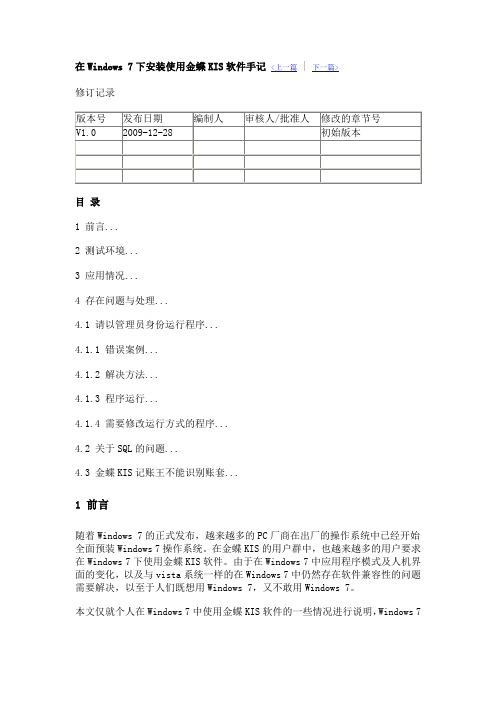
在Windows 7下安装使用金蝶KIS软件手记<上一篇 | 下一篇>修订记录目录1 前言...2 测试环境...3 应用情况...4 存在问题与处理...4.1 请以管理员身份运行程序...4.1.1 错误案例...4.1.2 解决方法...4.1.3 程序运行...4.1.4 需要修改运行方式的程序...4.2 关于SQL的问题...4.3 金蝶KIS记账王不能识别账套...1 前言随着Windows 7的正式发布,越来越多的PC厂商在出厂的操作系统中已经开始全面预装Windows 7操作系统。
在金蝶KIS的用户群中,也越来越多的用户要求在Windows 7下使用金蝶KIS软件。
由于在Windows 7中应用程序模式及人机界面的变化,以及与vista系统一样的在Windows 7中仍然存在软件兼容性的问题需要解决,以至于人们既想用Windows 7,又不敢用Windows 7。
本文仅就个人在Windows 7中使用金蝶KIS软件的一些情况进行说明,Windows 7的其他信息,可浏览了解。
2 测试环境测试使用的Windows 7是Windows 7 简体中文旗舰版(32位RTM正式版)。
目前金蝶KIS系列产品仅支持Windows 7的32位产品,不支持64位的Windows 7。
测试使用的金蝶KIS产品是目前最新版本的金蝶KIS标准版V8.1、金蝶KIS迷你版V8.1、金蝶KIS行政事业版V8.1、金蝶KIS专业版V.10.0、金蝶KIS商贸版V2.0及零售POS、金蝶KIS商贸零售版V2.0及零售POS。
数据库平台,采用的是金蝶KIS专业版安装盘上自带的MSDE2000+Sp4。
3 应用情况Windows 7环境为在XP系统中通过VMware虚拟机来实现的,系统安装极快,差不多20多分钟就完成了系统安装。
总体来说,在Windows 7上使用上述金蝶KIS系列产品,一切都正常,系统性能比Vista系统好多了。
金蝶KIS标准版的安装及操作手册
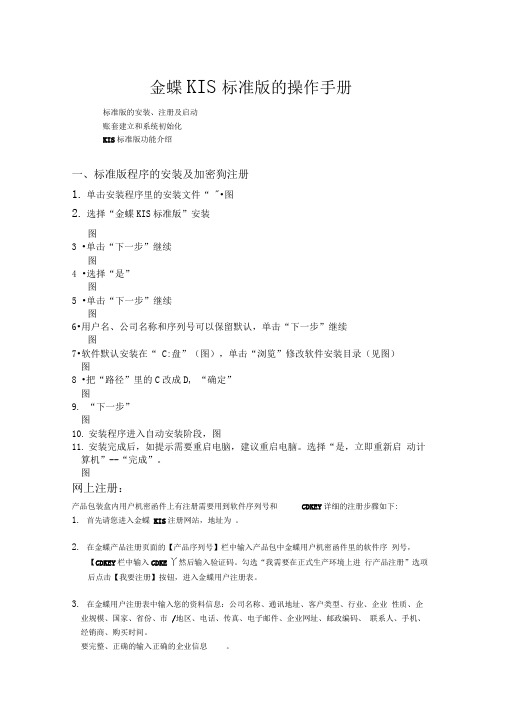
1•登录系统后,在右上角的【文件】--【新建账套】
2•在【文件名】输入账套名称,【保存】。注:保存位置可以修改
3 •下一步
4.输入账套名称,建议输入公司名称,因为这个帐套名称将在各个账簿中使用, 是打印的时候的单位名称。
5.“请选择贵公司所属行业”一选“新会计准则”(图),单击“详细资料”可 以查看所选行业模板的预设科目。如果选择的是“不建立预设科目表”,建好账 套后没有预设科目。下一步(图)
图
8 •把“路径”里的C改成D,“确定”
图
9.“下一步”
图
10.安装程序进入自动安装阶段,图
11.安装完成后,如提示需要重启电脑,建议重启电脑。选择“是,立即重新启 动计算机”--“完成”。
图
网上注册
产品包装盒内用户机密函件上有注册需要用到软件序列号和CDKEY详细的注册步骤如下:
1.首先请您进入金蝶KIS注册网站,地址为 。
图图
6.科目级数最大为10级。一级科目代码长度为4,二级及以后的长度为2,例如: 1001 ‘库存现金’,则二级的科目代码为100101 '人民币’、100102 '美元’等。
注:各个级别的代码长度都可以修改,根据实际业务决定
7.设定账套期间, “账套启用会计期间” 就是用户开始输入数据的年和月。 例:想从 2011 年 1 月份开始录入账务资料,账套启用期间就应该是2011 年 1
4.增加核算项目,输入 代码、 名称, 如果不 分级设置(或增加的核算项目用于 设置为上级的),则“上级代码”应选“(无)”。见图
5.如 果 增 加 核 算 项 目 二 级 ,则“ 上 级 代 码 ”选 上 一 级 。比 如 ,上 级 是“01广 东 则“广东蓝月”的上级代码选 “01”。
1-1 WIN7安装用友步骤(SQL2005)
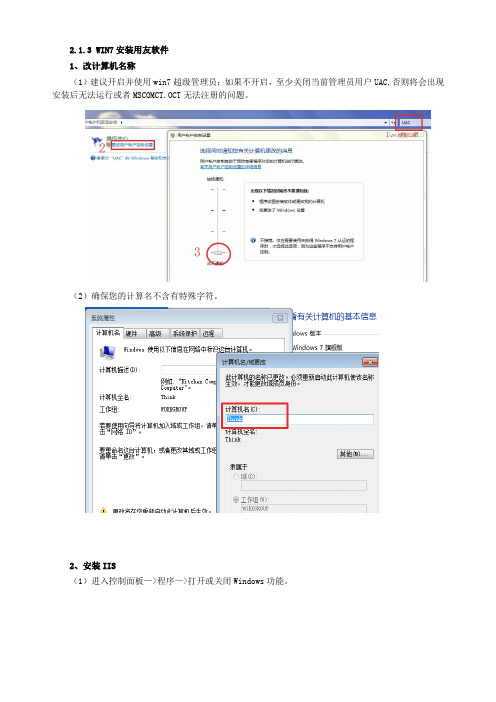
2.1.3 WIN7安装用友软件1、改计算机名称(1)建议开启并使用win7超级管理员;如果不开启,至少关闭当前管理员用户UAC,否则将会出现安装后无法运行或者MSCOMCT.OCT无法注册的问题。
(2)确保您的计算名不含有特殊字符。
2、安装IIS(1)进入控制面板—>程序—>打开或关闭Windows功能。
(2)勾选“Internet Information Services 可承载的 Web 核心”以及Internet信息服务下的“Web管理工具”和“万维网服务”。
注意:选中红框中的复选项,分别为“Internet Information Services 可承载的 Web 核心”、“Web 管理工具”和“万维网服务”,需要将它们的子项全部选中才显示为“√”,否则显示为“■”,记住,一定要显示为“√”才行,效果就和step3一样就可以了!点击确定后会出现线面的框框。
3、安装Microsoft SQL SERVER 2005(1)点击安装文件,然后选择“我接受许可条款和条件”,点击“下一步”,然后点击“安装”按钮安装必备组件,完成后点击“下一步”,进入系统配置检查,检查成功后,进行下一步操作。
以下安装步骤只列示涉及重要选项的界面,其他界面均为默认设置。
(2)在注册信息界面,“隐藏高级选项”对勾去掉,否则T3安装之前环境监测可以通过,安装之后数据库不能启动;(3)功能选择界面,左键点数据库服务和客户端组件前的下拉菜单,都选择“整个功能将安装到本地硬盘上”。
(4)实例名界面选择“默认实例”;(5)服务账户界面点击下拉框选择“本地系统”。
(6)身份验证模式界面选择“混合模式”,SA密码要设置的稍微复杂些否则通不过。
(7)点击“下一步”,到准备安装界面后,点击“安装”按钮,等待所选组件安装成功。
(8)下一步进入完成安装界面,点击“完成”按钮后,到此即可完成Microsoft SQL SERVER 2005的安装。
金蝶软件安装说明
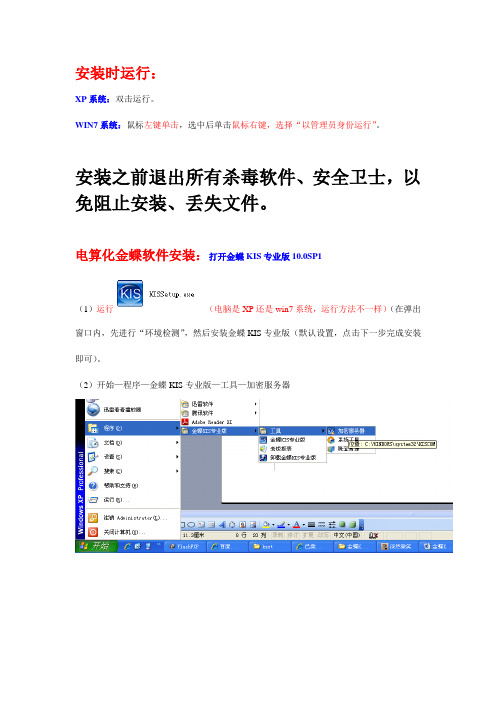
安装时运行:
XP系统:双击运行。
WIN7系统:鼠标左键单击,选中后单击鼠标右键,选择“以管理员身份运行”。
安装之前退出所有杀毒软件、安全卫士,以免阻止安装、丢失文件。
电算化金蝶软件安装:打开金蝶KIS专业版10.0SP1
(1)运行(电脑是XP还是win7系统,运行方法不一样)(在弹出窗口内,先进行“环境检测”,然后安装金蝶KIS专业版(默认设置,点击下一步完成安装即可)。
(2)开始—程序—金蝶KIS专业版—工具—加密服务器
(3)弹出服务器,将服务器窗口最小化,随后电脑右下角会显示
(4)返回电脑桌面,启动金蝶软件。
如何使用金蝶kis软件的操作流程

如何使用金蝶KIS软件的操作流程1. 简介金蝶KIS(Kingdee International Software)是一款专业的企业管理软件,为企业提供全面的财务管理、人力资源管理、采购管理等各项功能。
本文将介绍如何使用金蝶KIS软件的操作流程,帮助用户能够快速上手并熟练使用该软件。
2. 安装和登录2.1 安装•下载金蝶KIS软件安装包,通常可以在金蝶官方网站下载。
•双击安装包并按照安装向导的指引完成软件的安装过程。
2.2 登录•打开金蝶KIS软件,进入登录界面。
•输入注册的用户名和密码,点击登录按钮进行登录。
3. 菜单导航金蝶KIS软件的菜单导航是使用软件的重要组成部分,以下是介绍了软件中常用的菜单导航。
3.1 首页•首页是金蝶KIS软件的主界面,主要显示各项常用功能的快捷入口。
•可以通过点击相应的功能图标或文字链接来打开对应的功能界面。
3.2 财务管理•财务管理模块提供了会计核算、资金管理、成本管理等功能。
•在财务管理菜单中,用户可以进行账务凭证录入、会计报表查看等操作。
3.3 人力资源管理•人力资源管理模块包括员工档案管理、薪酬管理、绩效考核等功能。
•在人力资源管理菜单中,用户可以进行员工信息录入、薪酬管理和绩效考核等操作。
3.4 采购管理•采购管理模块提供了供应商管理、采购申请、采购订单等功能。
•在采购管理菜单中,用户可以进行采购申请、采购订单的录入和管理。
3.5 销售管理•销售管理模块包括客户管理、销售订单、销售出库等功能。
•在销售管理菜单中,用户可以进行销售订单的录入和管理,以及销售出库的操作。
3.6 库存管理•库存管理模块提供了仓库管理、物料管理、库存盘点等功能。
•在库存管理菜单中,用户可以进行仓库管理和物料管理的操作,以及库存盘点等操作。
4. 功能操作以下是针对金蝶KIS软件中一些常用功能的操作流程。
4.1 财务管理功能操作4.1.1 账务凭证录入1.在财务管理菜单中点击。
金蝶kis标准版安装
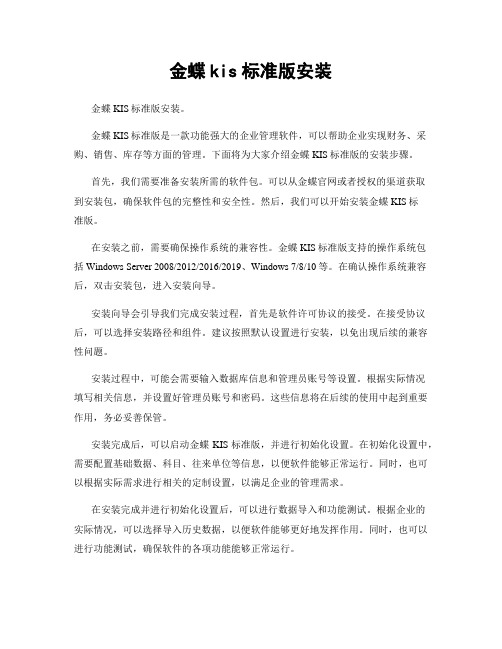
金蝶kis标准版安装金蝶KIS标准版安装。
金蝶KIS标准版是一款功能强大的企业管理软件,可以帮助企业实现财务、采购、销售、库存等方面的管理。
下面将为大家介绍金蝶KIS标准版的安装步骤。
首先,我们需要准备安装所需的软件包。
可以从金蝶官网或者授权的渠道获取到安装包,确保软件包的完整性和安全性。
然后,我们可以开始安装金蝶KIS标准版。
在安装之前,需要确保操作系统的兼容性。
金蝶KIS标准版支持的操作系统包括Windows Server 2008/2012/2016/2019、Windows 7/8/10等。
在确认操作系统兼容后,双击安装包,进入安装向导。
安装向导会引导我们完成安装过程,首先是软件许可协议的接受。
在接受协议后,可以选择安装路径和组件。
建议按照默认设置进行安装,以免出现后续的兼容性问题。
安装过程中,可能会需要输入数据库信息和管理员账号等设置。
根据实际情况填写相关信息,并设置好管理员账号和密码。
这些信息将在后续的使用中起到重要作用,务必妥善保管。
安装完成后,可以启动金蝶KIS标准版,并进行初始化设置。
在初始化设置中,需要配置基础数据、科目、往来单位等信息,以便软件能够正常运行。
同时,也可以根据实际需求进行相关的定制设置,以满足企业的管理需求。
在安装完成并进行初始化设置后,可以进行数据导入和功能测试。
根据企业的实际情况,可以选择导入历史数据,以便软件能够更好地发挥作用。
同时,也可以进行功能测试,确保软件的各项功能能够正常运行。
最后,需要进行数据备份和安全设置。
数据备份是防止意外情况发生的重要手段,务必定期进行数据备份,并将备份数据存放在安全的地方。
同时,也需要设置好用户权限和安全策略,保障企业数据的安全性。
通过以上步骤,我们就完成了金蝶KIS标准版的安装。
在使用过程中,还需要不断学习和掌握软件的相关操作技巧,以便更好地发挥软件的作用,提高企业的管理效率和水平。
希望以上内容对大家有所帮助,祝大家安装顺利!。
- 1、下载文档前请自行甄别文档内容的完整性,平台不提供额外的编辑、内容补充、找答案等附加服务。
- 2、"仅部分预览"的文档,不可在线预览部分如存在完整性等问题,可反馈申请退款(可完整预览的文档不适用该条件!)。
- 3、如文档侵犯您的权益,请联系客服反馈,我们会尽快为您处理(人工客服工作时间:9:00-18:30)。
win7系统中安装金蝶KIS过程经过测试,win7下安装KIS完全可行,具体如下讲解。
一、系统要求1. 应该使用win7 32位的版本,本人用的是win7 32位旗舰版2. 安装SQL2005标准版二、SQL2005标准版的安装1. 下载SQL2005标准版和SQL 2005 SP3可以到[url=/]/[/url]上去下载,用迅雷可以全速下载2. 配置IIS到控制面板,打开IIS Features,点左边的加号,打开详细信息,我们勾上以下组件:1: Web Managerment Tools\IIS 6 Management Compatibility\IIS6 WMI Compatibility2: Web Managerment Tools\IIS 6 Management Compatibility\IIS6 Metabase and IIS 6 Configuration Compatibility3: World Wide Web Services\Application Development Features\4: World Wide Web Services\Common Http Features\Http Redirection5: World Wide Web Services\Security\Windows Authentication3. 安装标准版SQL Server 2005按照提示安装即可,安装过程中,勾选客户端选项,选择混合身份认证模式。
4. 安装SQL Server 2005 SP3最后一步设置系统帐号权限,需要先到任务管理器中关闭sqlserver 进程(注意有提示),然后到打开dos窗口之前的一步,又需要手动启动sqlserver服务。
5. 启用SQL Server Browser 服务单击“开始”,依次指向“程序”、“Microsoft SQL Server 2005”和“配置工具”,然后单击“SQL Server 外围应用配置器”。
在“SQL Server 2005 外围应用配置器”页上,单击“服务和连接的外围应用配置器”。
在“服务和连接的外围应用配置器”页上,单击“SQL Server Browser”,在“启动类型”中单击“自动”选项,然后单击“应用”。
打开Windows 防火墙,请单击“开始”,再单击“运行”,键入firewall.cpl,然后单击“确定”。
6. 在Windows 防火墙中为SQL Server Browser 服务创建例外若要在Windows 防火墙中为SQL Server Browser 服务创建例外,请执行以下步骤:1: 在Windows 防火墙中,单击“例外”选项卡,然后单击“添加程序”。
2: 在“添加程序”窗口中,单击“浏览”。
3: 单击C:\Program Files\Microsoft SQL Server\90\Shared\sqlbrowser.exe 可执行程序,单击“打开”,然后单击“确定”。
7. 配置SQLServer2005 远程连接(因为使用本地SQL服务器,此步骤本人未执行)第一步:SQL Server Configuration Manager -> SQL Server 2005 Services 将SQL Server Browser 设置为running,如果没有Enable的话,右键Properties -> Service -> StartMode = Auotomatic注意,同时必须打开SQL Server Browser 服务第二步:SQL Server 2005 Network Configuration -> Protocols for SQLXPRESS 下同时使用TCP/IP和named pipes第三步:SQL Native Client Configuration 下同时使用TCP/IP和named pipes8. 登陆改为混合模式(如果前面安装的时候已经选择混合模式):打开manage管理器->以windows方式连接并进入数据库->右键点击你的数据服务器->属性->security>选中Sql server and windows Authentication9. 新建SQL server方式的用户名和密码(本人未执行):manage管理器-> security -> 右键点击logins->new login...-> 选中sql server authentication ->设置login name 和password(confirm password)以及默认的数据库最好去掉“enforce password expiration”前的小钩,否则每次登陆都要修改密码。
注意:一定要在User Mapping 页面中选择该用户对应的数据库(即使前面已经选择了默认数据库),否则还是会登录不上如果需要修改数据库,必须分配db_Owner 角色10. 系统重启三、安装金蝶KIS选择自己喜欢的金蝶软件,查阅相关资料,认为须安装KIS 9.1SP1以上的版本,本人就是安装这个版本,论坛上各种版本都有,各位可以自己选择下载。
四、SQL SERVER 和KIS加密服务器的启动KIS加密服务器应该是开机自动加载的,SQL SERVER 似乎要手动加载,可以把它加入都“启动”项里至此,在win7下SQL SERVER 和KIS安装完毕。
SQL2005 分五个版本,如下所列,2.Development(开发版),3.Workgroup,(工作群版)4.Standard,(标准版)5.Express.(嗯,估且就叫它简易版吧)这几个版本,我们究竟应该使用哪一版呢﹖这是许多初学SQL2005的人最常问的问题。
我简单的比较一下 Enterprise, Development 和 Express 等三个版本:以功能言,Enterprise 版和 Development 版的功能一模一样。
两者的差别,除了授权不同外,最主要的差别是:如果你想安装在WindowsXP Pro系统上,你应该安装SQL2005Development版(开发版)。
注:有人问,什么是「数据库引擎」。
嗯,数据库引擎是SQL2005的核心,是最主要的数据库管理功能模块。
没有它,就不是数据库管理系统了。
很多人下载 SQL2005Express版,因为它是免费的,可以直接从微软网站上下载。
但是,它除了支持的内存比较少外,最主要的是它缺少相当于SQL2000下的「企业管理器」和「查询分析器」。
注:SQL2000下的「企业管理器」和「查询分析器」在SQL2005已合为一,称为 Management Studio。
因此,如果你是初学者,如果你只是想要在家里学习学习,如果你的环境是 WindowsXP Pro,那么,你应该选择的是 SQL2005Development(开发版),而不是SQL2005Enterprise(企业版)或SQL2005Express(简易版)。
SQL2005 入门者,你选择正确了吗﹖我就是从“ Microsoft.SQL.Server.2005.Enterprise.Edition.DVD-ZWTiSO,请大家下载加速 "上下载的,说明文件里显示是"标准版和企业版",但是我在安装的时候显示不能满足最低的硬件要求(我的机器的配置:server2003企业版 AMD2800+,512M DDR400内存,系统盘有究竟是什么原因?2005的硬件要求真的那么高吗?或者说这到底影响安装和使用吗?在我不改变硬件的情况下怎么解决上面的问题啊应该是满足硬件要求的,看安装时的提示是什么吧2005数据库安装心得我的环境是xp sp2 EN,SQL 2005 Dev版,内存512MB。
首先,我的系统已经使用半年多了,装有VS2003,以前还装过SQL2000,netFramework2.0beta,还有好几个beta版的SQL 2005,可谓十分“肮脏”了,呵呵。
最早的时候我下过一个2005EE版,怎么也安装不上,后来发现原来是EE不支持xp =_= ,然后就下了DE版的。
刚开始安装的时候吓了我一跳,丫的居然要占用我C盘1300多MB!!忍了。
(我是把SQL 装在F盘的,但是居然还需要C盘1300多MB)。
但是却安装失败,看了一下安装日志,天书,不明白。
只知道是native client几个组件安装不成功。
重复多次问题依旧。
研究安装包之后,发现里面有两个主要的文件夹,是server和tools。
顾名思义,server 里面肯定是服务的安装文件了,而tools里面应该是那些工具组件的安装文件。
进入tools 里面,果然有个setup,运行之,竟然安装成功了,而且只占了我C盘200多MB,好兴奋(没有选择BI,就是那个商业智能组件,太大了)。
然后重启电脑(不是必须的,只是一次setup 之后系统慢的不行了),进入server目录下面,当然也有一个setup啦,运行之,呵呵,果然是安装服务用的啊。
这次也顺利安装成功了。
再去看C盘,哈哈,一共只用了我300多MB,竟然节省了1GB。
当然了,其实一起安装的话,也不一定会用完1300MB的空间的,因为安装结束之后还会自动删除一些垃圾文件的。
但是不管怎么说,至少让我能正常安装了。
我的C盘只有1400的空闲空间了,不知道起初安装失败是不是跟这有关系。
至此,SQL 2005已经成功的在我电脑上安家了。
安装的时候,如果你的电脑和我的一样是内存不足(小于1GB),性能也不足够大(我的CPU是centrio 1.3G,呵呵,装在本本上了),建议在安装的时候把系统开始是需要运行的服务全都不选择,用的时候再手动运行好了。
运行Management Studio,嗯,速度还挺快的呢。
连接服务器,竟然没有localhost,呵呵,打开server configuration manager,把右边那个MSSQLSERVER运行起来。
ok,这次没有问题了。
使用一切正常,就是发现从sql2000里面备份出来的数据库在2005下只能通过sql语句修改数据,而不能所见及所得的修改,不知道怎么回事。
btw:后来又把商业智能组件装上了,只用了C盘150MB,开心。
SQL2005安装过程提示com+目录问题警告处理安装sql2005一直失败,以为提示的问题是这个com+目录问题警告所致,找了很久找到这个问题的解决方案sql2005_STD_X86在XPSP2下安装失败的一点经验软环境是XPSP2,安装SQL2005_STD_X86版。
